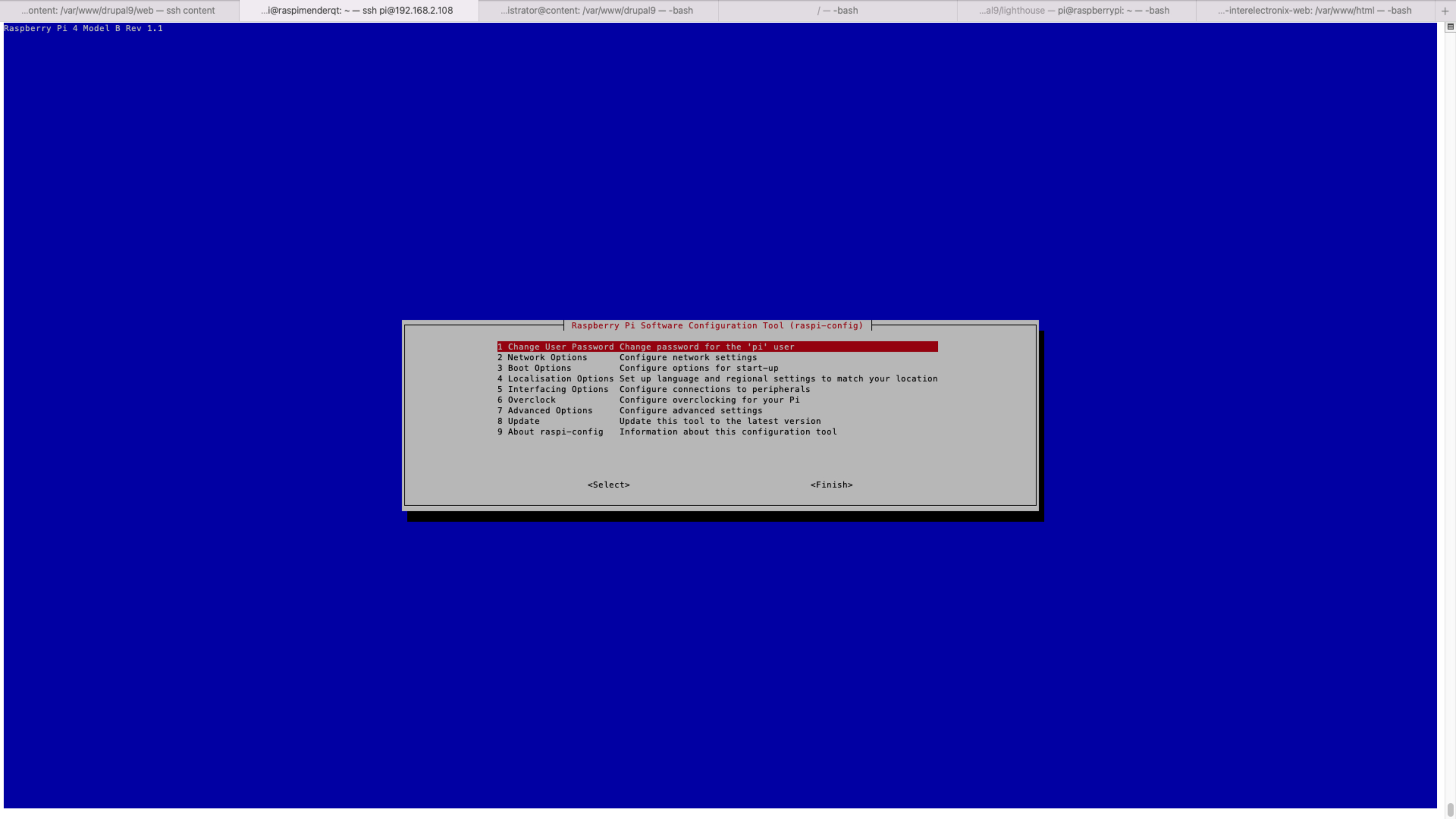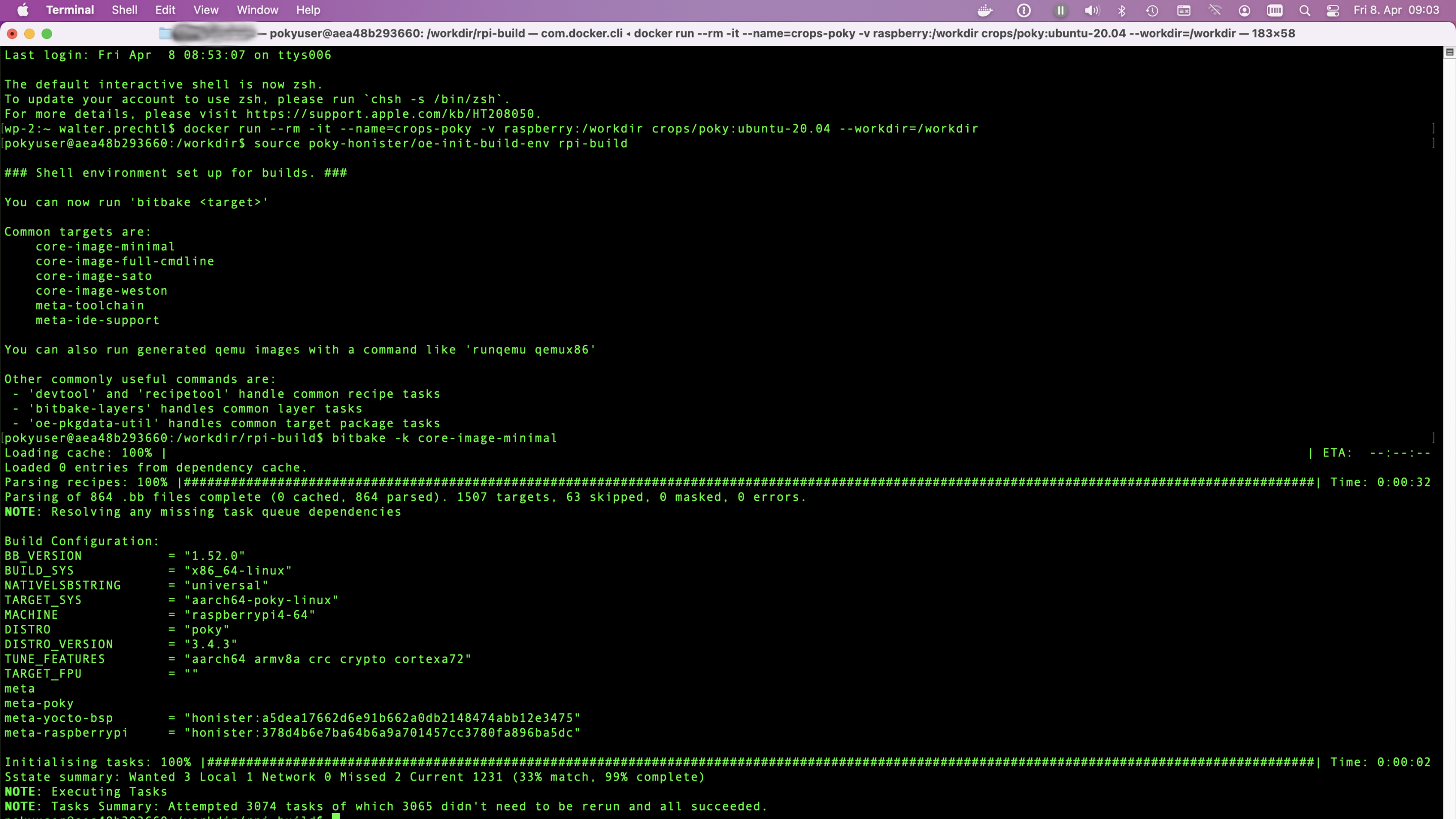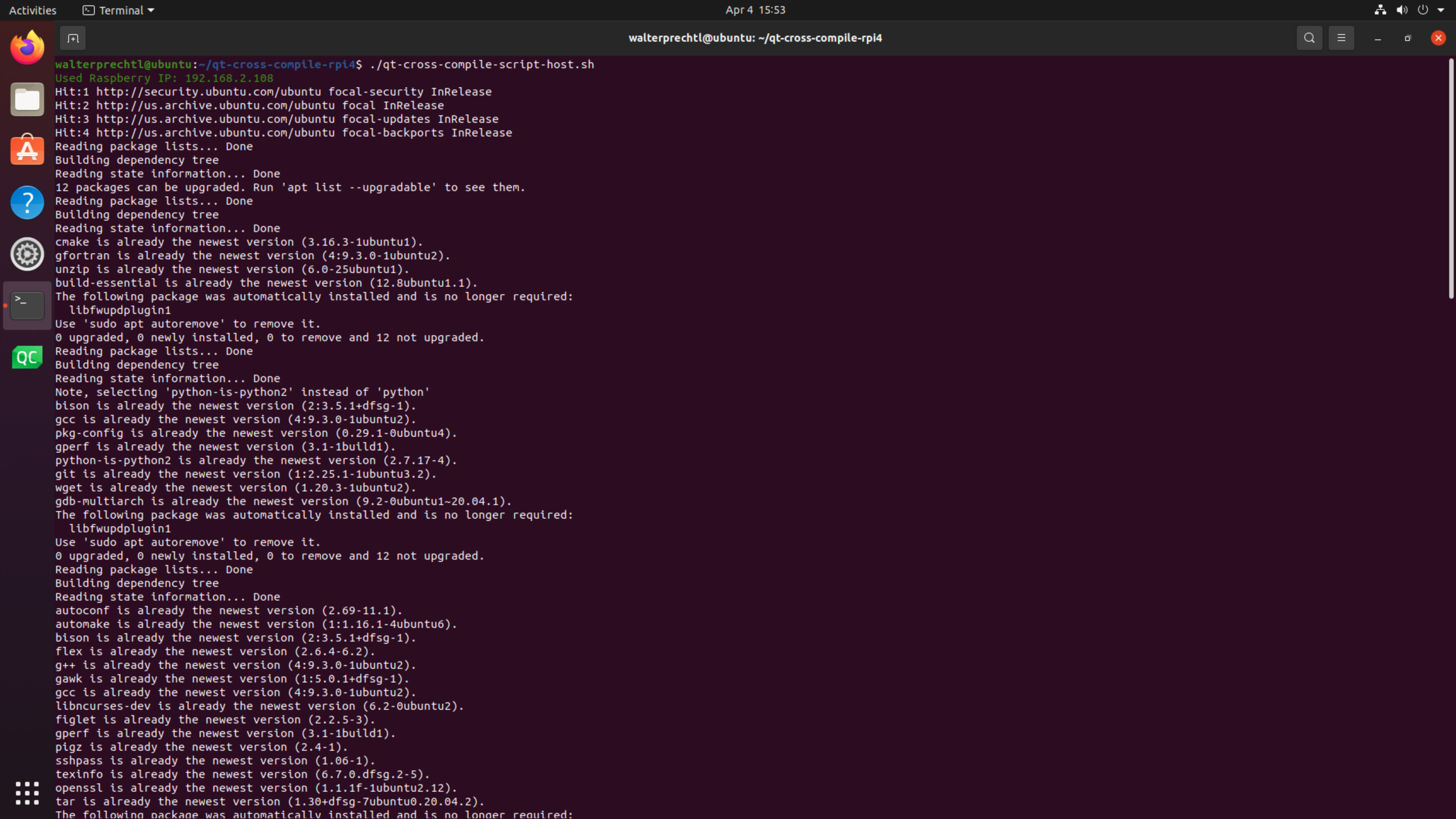
Prerequites
Perkakasan
Hos [PC/Komputer Riba]: Mana-mana mesin x86/x86_64 AMD/Intel
Sasaran [Raspberry Pi 4]: Raspberry Pi 4
Perisian
Hos: Mana-mana mesin Linux (Ubuntu 20.04 LTS Tested)
Sasaran: Raspberry Pi 4 Linux OS 32-bit (Raspbian Bullseye Lite diuji)
Ambil perhatian
Di latar belakang rantai alat kompil silang untuk Raspberry Pi dari abhiTronix digunakan.
### Lain-lain
Keperluan Storan dan Masa: Direktori binaan mengambil masa sekitar ~ 10GB ruang dan kira-kira 2-5 jam untuk disiapkan (berdasarkan kebergantungan & Spesifikasi Mesin Hos).
Rangkaian: Mesin Sasaran Anda (Raspberry Pi) dan Mesin Hos (di mana anda menyusun silang) kedua-duanya MESTI mempunyai Akses Internet, dan MESTI berada di Rangkaian yang SAMA untuk mengikuti arahan ini.
Langkah/Seting untuk Mesin Sasaran (Raspberry Pi)
1. Mulakan dari Awal (Pilihan)
Penting
Sekiranya anda hanya membawa Raspberry Pi baru atau ingin bermula dari awal ikuti sahaja. Jika tidak, jika anda sudah mempunyai persediaan Raspberry Pi anda, berjalan, dan Rangkaian Sedia, maka langkau ke langkah 2.
Ambil perhatian
Bahagian ini menganggap anda mempunyai sekurang-kurangnya 10GB SDcard untuk memasang OS Raspbian (Stretch/Buster/Bullseye) dan Komputer Riba/PC untuk memuat naiknya.
#### 1.1. Muat turun Perisian & Sediakan kad SD
- Muat turun versi terkini Raspbian (Bullseye) dari sini pada komputer riba/pc anda.
- Anda memerlukan penulis imej untuk menulis OS yang dimuat turun ke dalam kad SD (kad SD mikro dalam kes kami). Anda boleh menggunakan Balena Etcher.
- Masukkan kad SD ke dalam komputer riba/pc dan jalankan penulis imej. Setelah dibuka, semak imbas dan pilih fail imej Raspbian yang dimuat turun. Pilih peranti yang betul, iaitu pemacu yang mewakili kad SD.
Ambil perhatian
Jika pemacu (atau peranti) yang dipilih berbeza daripada kad SD maka pemacu terpilih yang lain akan rosak. JADI BERHATI-HATI!
- Setelah penulisan selesai, keluarkan kad SD dan masukkan ke dalam Raspberry Pi dan hidupkannya. Ia sepatutnya mula boot.
- Sila ingat bahawa selepas boot Pi, mungkin terdapat situasi apabila kelayakan pengguna seperti "nama pengguna" dan kata laluan akan diminta. Raspberry Pi dilengkapi dengan nama pengguna lalai 'pi' dan kata laluan 'raspberry' dan seterusnya menggunakannya setiap kali ia diminta.
1.2 Rangkaian Persediaan
Sekarang anda mempunyai Raspberry Pi up and Running anda, masanya untuk menyambungkannya rangkaian anda dengan salah satu cara berikut:
- Jika anda mempunyai Monitor: Sambungkannya ke raspberry pi anda bersama-sama dengan papan kekunci dan tetikus untuk menavigasi, dan ikuti panduan ini.
- Jika anda tidak mempunyai Monitor: Ikut panduan ini
2. Sediakan SSH
Jika anda mempunyai Monitor: Pada terminal Raspberry Pi, taip: 'sudo raspi-config' dan menu harus muncul di terminal anda. Untuk mendayakan SSH, pergi ke: 'Pilihan Interfacecing' -> 'SSH' -> 'Ya', dan Klik 'OK' untuk mendayakannya. Pilih 'Selesai' akhirnya dan keluar.
Jika anda tidak mempunyai Monitor: Selepas menyediakan rangkaian, jika anda tidak mempunyai monitor atau anda mengendalikannya dari jauh. Kemudian, aktifkan SSH dengan hanya mengeluarkan kad SD anda, dan sambungkannya ke komputer anda, dan hanya buat fail kosong yang dipanggil 'ssh' dalam laluan '/boot/parition' di dalam kad SD. Sekarang masukkan kembali kad SD ke Raspberry Pi.
3. Terminal Terbuka
- Dari komputer riba/PC lain menggunakan SSH: Untuk menyambung ke Pi anda dari komputer lain, salin dan tampal arahan berikut ke dalam tetingkap terminal tetapi gantikan '192.160.1.47' dengan alamat IP Raspberry Pi.
ssh pi@192.168.1.47Ia akan meminta kata laluan, dan jika tidak diubah, ia adalah lalai ('raspberry'), dan seterusnya gunakannya setiap kali ia diminta.
Ambil perhatian
Ia adalah mungkin untuk mengkonfigurasi Raspberry Pi anda untuk membolehkan akses dari komputer lain tanpa perlu memberikan kata laluan setiap kali anda menyambung. Untuk maklumat lanjut, lihat di sini.
### 4. Dapatkan skrip
Sambungkan ke Pi anda dengan ssh dan muat turun fail zip:
ssh pi@192.168.1.47
wget https://www.interelectronix.com/sites/default/files/scripts/qt-cross-compile-rpi4.zip
unzip qt-cross-compile-rpi4.zip
cd qt-cross-compile-rpi4Anda juga boleh memuat turun fail zip melalui penyemak imbas dari sini.
Jadikan skrip qt-cross-compile-script-pi4.sh boleh dilaksanakan dan laksanakan:
sudo chmod +x qt-cross-compile-script-pi4.sh
sudo ./qt-cross-compile-script-pi4.shSelepas beberapa ketika semua pakej yang diperlukan dipasang, direktori yang diperlukan dibuat dan symlinks ditetapkan dengan betul.
Penting
Pastikan Raspberry Pi anda dan mesin Hos ini (di mana anda menyusun silang) MESTI berada di Rangkaian yang SAMA.
Langkah/Seting untuk Host Machine (Linux Ubuntu)
Untuk ujian, kami menggunakan mesin maya (vmware) dengan versi Ubuntu 20.04 LTS yang bersih.
1. Muat turun fail ZIP
wget https://www.interelectronix.com/sites/default/files/scripts/qt-cross-compile-rpi4.zip
unzip qt-cross-compile-rpi4.zip
cd qt-cross-compile-rpi4Anda juga boleh memuat turun fail zip melalui penyemak imbas dari sini.
2. Jadikan skrip qt-cross-compile-script-pi4.sh boleh dilaksanakan dan melaksanakannya
chmod +x qt-cross-compile-script-host.sh3. Mengubah pemboleh ubah dalam skrip
Anda perlu menukar alamat ip (raspberry_ip) raspberry pi anda dalam skrip dan jika anda menukar pengguna (raspberry_user) dan kata laluan (raspberry_pwd) raspberi.
nano qt-cross-compile-script-host.sh4. Laksanakan skrip
sudo ./qt-cross-compile-script-host.shSkrip melakukan tindakan berikut:
- pasang semua pakej yang diperlukan
- Buat direktori yang diperlukan ('~/rpi-qt')
- muat turun dan ekstrak sumber Qt
- tampal sumber Qt
- Muat turun dan ekstrak pengkompil silang
- Fail Rsync daripada Raspberry Pi
- Muat turun symlinker dan tetapkan symlinks
- konfigurasikan binaan Qt
- membuat dan membuat pemasangan Qt membina
- rsync Qt binaries ke raspberry
Langkah Akhir untuk Mesin Sasaran (Raspberry Pi)
Kemas kini linker pada Raspberry Pi
Masukkan arahan berikut untuk mengemas kini peranti yang membenarkan linker mencari fail binari QT baharu:
echo /usr/local/qt5.15/lib | sudo tee /etc/ld.so.conf.d/qt5.15.conf
sudo ldconfigMengkonfigurasikan Qt Creator untuk menyusun silang
Baca blog Mengkonfigurasi Qt-Creator pada Ubuntu 20 Lts untuk penyusunan silang untuk memasukkan binari yang disusun (folder '~/rpi-qt/qt5.15') dalam Qt Creator.
Lesen Hak Cipta
Hakcipta Terpelihara © 2022 Interelectronix e.K.
Kod sumber Projek ini dilesenkan di bawah lesen GPL-3.0.
Pengiktirafan
- Dokumen ini diilhamkan oleh arahan Langkah demi Langkah untuk menyusun rangka kerja Qt terkini untuk Raspberry Pi. Terima kasih yang besar kepada @abhiTronix.
- Terima kasih rangka kerja QT, kerana menyediakan fail sumber